DIV+CSS浏览器兼容性的详解
一、!important (功能有限)
随着IE7对!important的支持, !important 方法现在只针对IE6的兼容.(注意写法.记得该声明位置需要提前.)
例如:
#example {
width: 100px !important; /* IE7+FF */
width: 200px; /* IE6 */
}二、CSS HACK的方法(新手可以看看,高手就当路过吧)
首先需要知道的是:
所有浏览器 通用 height: 100px;
IE6 专用 _height: 100px;
IE7 专用 *+height: 100px;
IE6、IE7 共用 *height: 100px;
IE7、FF 共用 height: 100px !important;
例如:
#example { height:100px; } /* FF */
* html #example { height:200px; } /* IE6 */
*+html #example { height:300px; } /* IE7 */下面的这种方法比较简单
举几个例子:
1、IE6 - IE7+FF
#example {
height:100px; /* FF+IE7 */
_height:200px; /* IE6 */
}其实这个用上面说的第一种方法也可以
#example {
height:100px !important; /* FF+IE7 */
height:200px; /* IE6 */
}2、IE6+IE7 - FF
#example {
height:100px; /* FF */
*height:200px; /* IE6+IE7 */
}3、IE6+FF - IE7
#example {
height:100px; /* IE6+FF */
*+height:200px; /* IE7 */
}4、IE6 IE7 FF 各不相同
#example {
height:100px; /* FF */
_height:200px; /* IE6 */
*+height:300px; /* IE7 */
}或:
#example {
height:100px; /* FF */
*height:300px; /* IE7 */
_height:200px; /* IE6 */
}需要注意的是,代码的顺序一定不能颠倒了,要不又前功尽弃了。因为浏览器在解释程序的时候,如果重名的话,会用后面的覆盖前面的,就象给变量赋值一个道理,所以我们把通用的放前面,越专用的越放后面
解释一下4的代码:
读代码的时候,第一行height:100px; 大家都通用,IE6 IE7 FF 都显示100px
到了第二行*height:300px; FF不认识这个属性,IE6 IE7都认,所以FF还显示100px,而IE6 IE7把第一行得到的height属性给覆盖了,都显示300px
到了第三行_height:200px;只有IE6认识,所以IE6就又覆盖了在第二行得到的height,最终显示200px
这样,三个浏览器都有自己的height属性了,各玩各的去吧
这样说要是你还不明白,要么你去撞墙,要么我去!不过还是你去比较好。
哦,差点忘了说了:
*+html 对IE7的兼容 必须保证HTML顶部有如下声明:
〈!DOCTYPE HTML PUBLIC "-//W3C//DTD HTML 4.01 Transitional//EN" "http://www.w3.org/TR/html4/loose.dtd"〉
三、使用IE专用的条件注释
〈!--其他浏览器 --〉
〈link rel="stylesheet" type="text/css" href="http://www.php1.cn/">
〈!--[if IE 7]〉
〈!-- 适合于IE7 --〉
〈link rel="stylesheet" type="text/css" href="http://www.php1.cn/">
〈![endif]--〉
〈!--[if lte IE 6]〉
〈!-- 适合于IE6及以下 --〉
〈link rel="stylesheet" type="text/css" href="http://www.php1.cn/">
〈![endif]--〉
貌似要编三套css,我还没用过,先粘过来再说
IE的if条件Hack
1. 〈!--[if !IE]〉〈!--〉 除IE外都可识别 〈!--〈![endif]--〉
2. 〈!--[if IE]〉 所有的IE可识别 〈![endif]--〉
3. 〈!--[if IE 5.0]〉 只有IE5.0可以识别 〈![endif]--〉
4. 〈!--[if IE 5]〉 仅IE5.0与IE5.5可以识别 〈![endif]--〉
5. 〈!--[if gt IE 5.0]〉 IE5.0以及IE5.0以上版本都可以识别 〈![endif]--〉
6. 〈!--[if IE 6]〉 仅IE6可识别 〈![endif]--〉
7. 〈!--[if lt IE 6]〉 IE6以及IE6以下版本可识别 〈![endif]--〉
8. 〈!--[if gte IE 6]〉 IE6以及IE6以上版本可识别 〈![endif]--〉
9. 〈!--[if IE 7]〉 仅IE7可识别 〈![endif]--〉
10. 〈!--[if lt IE 7]〉 IE7以及IE7以下版本可识别 〈![endif]--〉
11. 〈!--[if gte IE 7]〉 IE7以及IE7以上版本可识别 〈![endif]--〉注:gt = Great Then 大于
〉 = 〉 大于号
lt = Less Then 小于
〈 = 〈 小于号
gte = Great Then or Equal 大于或等于
lte = Less Then or Equal 小于或等于
四、css filter的办法(据作者称是从国外某经典网站翻译过来的说)
新建一个css样式如下:
#item {
width: 200px;
height: 200px;
background: red;
}新建一个p,并使用前面定义的css的样式:
〈p 〉some text here〈/p〉
在body表现这里加入lang属性,中文为zh:
〈body〉
现在对p元素再定义一个样式:
*:lang(en) #item{
background:green !important;
}这样做是为了用!important覆盖原来的css样式,由于:lang选择器ie7.0并不支持,所以对这句话不会有任何作用,于是也达到了ie6.0下同样的效果,但是很不幸地的是,safari同样不支持此属性,所以需要加入以下css样式:
#item:empty {
background: green !important
}:empty选择器为css3的规范,尽管safari并不支持此规范,但是还是会选择此元素,不管是否此元素存在,现在绿色会现在在除ie各版本以外的浏览器上。
五、FLOAT闭合(clearing float)
网页在某些浏览器上显示错位很多时候都是因为使用了float浮动而没有真正闭合,这也是p无法自适应高度的一个原因。如果父p没有设float而其子p却设了float的话,父p无法包住整个子DIV,这种情况一般出现在一个父DIV下包含多个子DIV。解决办法:
1、给父DIV也设上float(不要骂我,我知道是废话)
2、在所有子DIV后新加一个空DIV(不推荐,有些浏览器可以看见空DIV产生的空隙)
比如:
.parent{width:100px;}
.son1{float:left;width:20px;}
.son2{float:left;width:80px;}
.clear{clear:both;margin:0;parding0;height:0px;font-size:0px;}
〈p〉
〈p〉〈/p〉
〈p〉〈/p〉
〈p〉〈/p〉
〈/p〉3、万能 float 闭合
将以下代码加入Global CSS 中,给需要闭合的p加上 class=”clearfix” 即可,屡试不爽.
代码:
〈style〉
/* Clear Fix */
.clearfix:after {
content:".";
display:block;
height:0;
clear:both;
visibility:hidden;
}
.clearfix {
display:inline-block;
}
/* Hide from IE Mac \*/
.clearfix {display:block;}
/* End hide from IE Mac */
/* end of clearfix */
〈/style〉:after(伪对象),设置在对象后发生的内容,通常和content配合使用,IE不支持此伪对象,非Ie 浏览器支持,所以并不影响到IE/WIN浏览器。这种的最麻烦。
4、overflow:auto(刚看到的,极力推荐)
只要在父DIV的CSS中加上overflow:auto就搞定。
举例:
.parent{width:100px;overflow:auto}
.son1{float:left;width:20px;}
.son2{float:left;width:80px;}
〈p〉
〈p〉
〈/p〉
〈p〉
〈/p〉
〈/p〉作者原话:原理是,外围元素之所以不能很好的延伸,问题出在了overflow上,因为overflow不可见(见W3C的解释)。现在只要将给外围元素添 加一个“overflow:auto”,就可以解决问题,结果是除了IE,真的可以解决。下来就要解决IE的问题了,再加上“_height:1%”,这个问题就完全解决了。
我试了一下,其实不加"_height:1%“在IE下也行,留着吧。
六、需要注意的一些兼容细节
1, FF下给 p 设置 padding 后会导致 width 和 height 增加(DIV的实际宽度=DIV宽+Padding), 但IE不会.
解决办法:给DIV设定IE、FF两个宽度,在IE的宽度前加上IE特有标记" * "号。
2, 页面居中问题.
body {TEXT-ALIGN: center;} 在IE下足够了,但FF下失效。
解决办法:加上"MARGIN-RIGHT: auto; MARGIN-LEFT: auto; "
3, 有的时候在IE6上看见一些奇怪的间隙,可我们高度明明设好了呀。
解决办法:试试在有空隙的DIV上加上"font-size:0px;"
4, 关于手形光标. cursor: pointer. 而hand 只适用于 IE.
5, 浮动IE6产生的双倍距离
#box{ float:left;
width:100px;
margin:0 0 0 100px;
}这种情况之下IE6会产生200px的距离
解决办法:加上display:inline,使浮动忽略
这里细说一下block,inline两个元素,Block元素的特点是:总是在新行上开始,高度,宽度,行高,边距都可以控制(块元素);Inline元素的特点是:和其他元素在同一行上,…不可控制(内嵌元素);
#box{ display:block; //可以为内嵌元素模拟为块元素 display:inline; //实现同一行排列的的效果
6 页面的最小宽度
min-width是个非常方便的CSS命令,它可以指定元素最小也不能小于某个宽度,这样就能保证排版一直正确。但IE不认得min-这个定义,但实际上它把正常的width和height当作有min的情况来使。这样问题就大了,如果只用宽度和高度,正常的浏览器里 这两个值就不会变,如果只用min-width和min-height的话,IE下面根本等于没有设置宽度和高度。比如要设置背景图片,这个宽度是比较重 要的。
解决办法:为了让这一命令在IE上也能用,可以把一个〈p〉 放到 〈body〉 标签下,然后为p指定一个类:
然后CSS这样设计:
#container{
min-width: 600px;
width:e?xpression(document.body.clientWidth 〈 600? “600px”: “auto” );
}第一个min-width是正常的;但第2行的width使用了Javascript,这只有IE才认得,这也会让你的HTML文档不太正规。它实际上通过Javascript的判断来实现最小宽度。
7、UL和FORM标签的padding与margin
ul标签在FF中默认是有padding值的,而在IE中只有margin默认有值。FORM标签在IE中,将会自动margin一些边距,而在FF中margin则是0;
解决办法:css中首先都使用这样的样式ul,form{margin:0;padding:0;}给定义死了,后面就不会为这个头疼了.
8 ,DIV浮动IE文本产生3象素的bug
下面这段是我在网上粘过来的
左边对象浮动,右边采用外补丁的左边距来定位,右边对象内的文本会离左边有3px的间距.
#box{
float:left;
width:800px;}
#left{
float:left;
width:50%;}
#right{
width:50%;
}
*html #left{
margin-right:-3px;
//这句是关键
}HTML代码
〈DIV id=box〉 〈DIV id=left〉〈/DIV〉 〈DIV id=right〉〈/DIV〉 〈/DIV〉
针对上面这段代码,下面说一下我的理解:
第一、只要right定义了width属性,在FF下绝对就会两行显示
第二、两个width都定义为百分比的话,就算都为100%在IE下也会一行显示。所以上面那句所谓“这句是关键”根本没用,不加也在一行,除非你width定义的是数值才用得上。
所以说上面这段代码其实用处不大,至少在FF下不行。其实只要只定义left的width就行了,right不定义width就不管在IE还是FF下都能成功,但这样的话父DIV BOX并没有真正的包含LEFT和RIGHT两子DIV,可以用我上面说的第5种办法解决。最简单的办法就是在RIGHT中加上float:left就OK了,真磨叽!
9,截字省略号
.hh { -o-text-overflow:ellipsis;
text-overflow:ellipsis;
white-space:
nowrapoverflow:hidden;
}这个是在越出长度后会自行的截掉多出部分的文字,并以省略号结尾。技术是好技术,很多人都喜欢乱用,但注意Firefox并不支持。
以上就是DIV+CSS浏览器兼容性的详解的内容,更多相关内容请关注PHP中文网(www.php.cn)!

핫 AI 도구

Undresser.AI Undress
사실적인 누드 사진을 만들기 위한 AI 기반 앱

AI Clothes Remover
사진에서 옷을 제거하는 온라인 AI 도구입니다.

Undress AI Tool
무료로 이미지를 벗다

Clothoff.io
AI 옷 제거제

Video Face Swap
완전히 무료인 AI 얼굴 교환 도구를 사용하여 모든 비디오의 얼굴을 쉽게 바꾸세요!

인기 기사

뜨거운 도구

메모장++7.3.1
사용하기 쉬운 무료 코드 편집기

SublimeText3 중국어 버전
중국어 버전, 사용하기 매우 쉽습니다.

스튜디오 13.0.1 보내기
강력한 PHP 통합 개발 환경

드림위버 CS6
시각적 웹 개발 도구

SublimeText3 Mac 버전
신 수준의 코드 편집 소프트웨어(SublimeText3)
 CSS를 사용하여 div에 모서리가 누락되었음을 인식하는 방법
Jan 30, 2023 am 09:23 AM
CSS를 사용하여 div에 모서리가 누락되었음을 인식하는 방법
Jan 30, 2023 am 09:23 AM
div에 모서리가 없음을 인식하는 CSS 방법: 1. HTML 샘플 파일을 만들고 div를 정의합니다. 2. div의 너비와 높이 배경색을 설정합니다. 3. 삭제해야 하는 div에 의사 클래스를 추가합니다. 모서리를 지정하고 의사 클래스를 배경색과 동일한 색상 사용으로 설정한 다음 45도 회전한 다음 제거해야 할 모서리에 배치합니다.
 iframe과 div의 차이점은 무엇입니까
Aug 28, 2023 am 11:46 AM
iframe과 div의 차이점은 무엇입니까
Aug 28, 2023 am 11:46 AM
iframe과 div의 차이점은 iframe은 주로 다른 웹사이트의 콘텐츠를 로드하거나 웹페이지를 여러 영역으로 나눌 수 있는 외부 콘텐츠를 도입하는 데 사용된다는 점입니다. 레이아웃 및 스타일 제어를 위해 콘텐츠를 구성합니다.
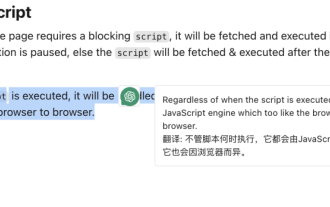 ChatGPT API를 기반으로 한 단어 표시 번역 브라우저 스크립트 구현
May 01, 2023 pm 03:28 PM
ChatGPT API를 기반으로 한 단어 표시 번역 브라우저 스크립트 구현
May 01, 2023 pm 03:28 PM
머리말 최근에는 GitHub에 ChatGPTAPI 기반의 브라우저 스크립트인 openai-translator가 있습니다. 단기간 내에 번역 지원 외에도 다듬기 및 요약 기능도 지원됩니다. -ins, 또한 Tauri 패키징을 사용합니다. Tauri가 Rust 부분을 사용한다는 사실을 제외하면, 브라우저 부분은 여전히 수동으로 구현하기가 쉽습니다. 예를 들어 openAI에서 제공하는 인터페이스에서는 다음 코드를 복사하고 브라우저 콘솔에서 요청을 시작하여 번역을 완료할 수 있습니다. //예제 constOPENAI_API_KEY="s
 div 상자 모델은 무엇입니까
Oct 09, 2023 pm 05:15 PM
div 상자 모델은 무엇입니까
Oct 09, 2023 pm 05:15 PM
div 상자 모델은 웹 페이지 레이아웃에 사용되는 모델입니다. 이 모델은 콘텐츠 영역, 패딩, 테두리 및 여백의 네 부분으로 구성됩니다. div 박스 모델의 장점은 웹 페이지의 레이아웃과 요소 사이의 간격을 쉽게 제어할 수 있다는 것입니다. 콘텐츠 영역의 크기, 내부 여백, 테두리 및 외부 여백을 조정하여 다양한 레이아웃 효과를 얻을 수 있습니다. 상자 모델은 또한 일부 속성을 제공하며 메서드는 CSS 및 JavaScript를 통해 상자의 스타일과 동작을 동적으로 변경할 수 있습니다.
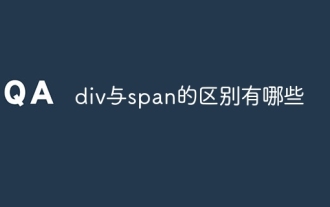 div와 스팬의 차이점은 무엇입니까?
Nov 02, 2023 pm 02:29 PM
div와 스팬의 차이점은 무엇입니까?
Nov 02, 2023 pm 02:29 PM
차이점은 다음과 같습니다. 1. div는 블록 수준 요소이고, 범위는 인라인 요소입니다. 2. div는 자동으로 한 줄을 차지하지만, 범위는 자동으로 줄 바꿈되지 않습니다. 3. div는 더 큰 구조와 레이아웃을 줄 바꿈하는 데 사용됩니다. 4. div는 다른 블록 수준 요소와 인라인 요소를 포함할 수 있고, 범위는 다른 인라인 요소를 포함할 수 있습니다.
 두 개의 div를 나란히 표시하는 방법
Nov 01, 2023 am 11:36 AM
두 개의 div를 나란히 표시하는 방법
Nov 01, 2023 am 11:36 AM
방법은 다음과 같습니다. 1. 두 개의 div 요소를 "float:left;" 속성으로 설정합니다. 2. CSS의 플렉스 레이아웃을 사용하여 요소를 나란히 표시합니다. 3. CSS의 그리드 레이아웃을 사용하여 요소도 나란히 표시합니다.
 jQuery 팁: div에 태그를 추가하는 방법 익히기
Feb 23, 2024 pm 01:51 PM
jQuery 팁: div에 태그를 추가하는 방법 익히기
Feb 23, 2024 pm 01:51 PM
제목: jQuery 팁: div에 태그를 추가하는 방법 익히기 웹 개발에서 페이지에 태그를 동적으로 추가해야 하는 상황에 자주 직면합니다. jQuery를 사용하면 DOM 요소를 쉽게 조작하고 빠른 라벨 추가 기능을 얻을 수 있습니다. 이 기사에서는 jQuery를 사용하여 div에 태그를 추가하고 특정 코드 예제를 첨부하는 방법을 소개합니다. 1. 준비 작업 jQuery를 사용하기 전에 먼저 jQuery 라이브러리를 페이지에 소개해야 합니다. CDN 링크를 통해 소개하거나 이 페이지에서 다운로드할 수 있습니다.
 jQuery를 사용하여 div 요소를 추가하는 간단한 방법
Feb 19, 2024 pm 09:03 PM
jQuery를 사용하여 div 요소를 추가하는 간단한 방법
Feb 19, 2024 pm 09:03 PM
간단하고 이해하기 쉬운 jQuerydiv 요소 추가 기술 jQuery는 프런트 엔드 개발에서 일반적으로 사용되는 JavaScript 라이브러리 중 하나이며 DOM 요소를 조작하는 편리한 방법을 제공하고 페이지 요소의 추가, 삭제, 수정 및 기타 기능을 빠르게 수행할 수 있습니다. jQuery를 사용할 때 div 요소를 조작해야 하는 경우가 종종 있습니다. 다음에서는 div 요소를 추가하는 간단하고 이해하기 쉬운 몇 가지 기술을 소개하고 구체적인 코드 예제를 제공합니다. 1. 새로운 div 요소 생성 및 추가






